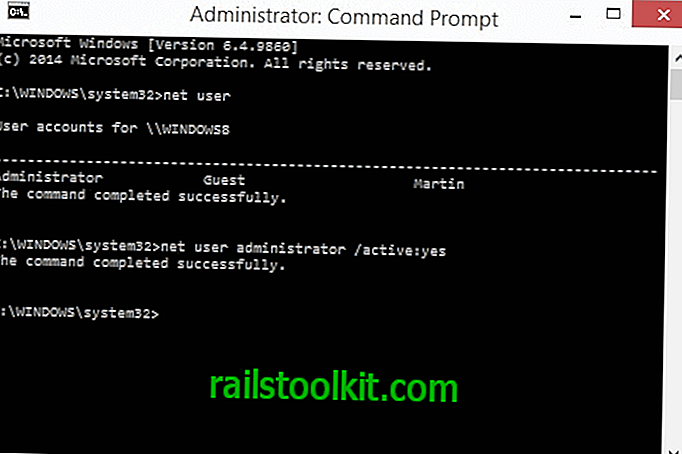Firma Microsoft włączyła obsługę protokołu IMAP na Outlook.com kilka dni temu, znacznie poprawiając łączność z usługą e-mail firmy. Wcześniej użytkownicy Outlook.com mieli opcję włączenia łączności POP3 lub używania Exchange ActiveSync (EAS) na urządzeniach i systemach, które ją obsługują.
Obsługa Pop3 zapewniła, że możesz połączyć swoje konto e-mail programu Outlook z klientami, takimi jak Thunderbird lub Mac Mail, i chociaż jest to dobra rzecz, niektórzy wolą zamiast tego używać IMAP.
Firma Microsoft dodała obsługę protokołu IMAP do usługi Outlook.com, aby poprawić obsługę urządzeń i aplikacji, które nie obsługują EAS. Obejmuje to dwóch klientów poczty e-mail wymienionych w ostatnim akapicie, inne programy poczty e-mail, a także większość telefonów z funkcją.
Warto zauważyć, że IMAP nie musi być najpierw włączony w witrynie Outlook.com, zanim będzie można z niego korzystać. Różni się to od dostępu Pop3, który musisz włączyć w Opcje> Zarządzanie kontem> Połącz urządzenia i aplikacje za pomocą POP.
Do skonfigurowania klienta poczty e-mail do używania protokołu IMAP do łączenia się z adresem e-mail Outlook.com należy użyć następujących ustawień:
Przychodzące IMAP
- Serwer: imap-mail.outlook.com
- Port serwera: 993
- Szyfrowanie: SSL
Wychodzące SMTP
- Serwer: smtp-mail.outlook.com
- Port serwera: 587
- Szyfrowanie: TLS
Pokażę ci, jak skonfigurować konto Outlook.com w Mozilla Thunderbird, moim domyślnym kliencie e-mail.
- Otwórz klienta pocztowego Thunderbird.
- Wybierz Plik> Nowy> Istniejące konto pocztowe.
- Wprowadź swoją nazwę, adres e-mail Outlook.com i hasło na stronie. Pamiętaj Pamiętaj o zaznaczeniu hasła, jeśli nie chcesz wprowadzać hasła przy każdej synchronizacji poczty. Jeśli nie chcesz, aby hasło było przechowywane, odznacz to pole.

- Kliknij Kontynuuj i wybierz Konfiguracja ręczna na następnej stronie. Thunderbird domyślnie wyświetla informacje o koncie Pop3, a ponieważ chcemy korzystać z IMAP, musimy dodać te informacje ręcznie.
- Wybierz IMAP w polu przychodzące, zmień nazwę hosta serwera na imap-mail.outlook.com i pozostaw port na 993, a SSL na SSL / TLS.
- Zmień nazwę hosta serwera poczty wychodzącej na smtp-mail.outlook.com, upewnij się, że STARTTLS i port 587 są zaznaczone.
- Ponadto możesz zmienić metodę uwierzytelniania z automatycznego wykrywania na „normalne hasło”.

- Kliknij gotowe. Thunderbird przetestuje łączność, a jeśli wszystko pójdzie dobrze, dodaj konto e-mail do listy kont w interfejsie.
Końcowe słowa
Konfiguracja IMAP w różnych programach lub aplikacjach e-mail może różnić się od sposobu wykonywania tego w Thunderbirdzie. Wartości i parametry, które musisz wprowadzić, pozostają jednak takie same, dlatego musisz tylko dowiedzieć się, jak dodać nowe konto IMAP w wybranym kliencie e-mail.